Поиск по сайту:
Смотри также:
Компьютерная графика - Статья.
IP-ТЕЛЕФОНИЯ - Статья.
Введение во фракталы - Статья.
MSDN по русски. Глобальные функции Windows C++ .NET - Статья.
Статья «Работа с Electronics Workbench»
Поделиться:
Программа Electronics Workbench предназначена для моделирования и анализа электронных схем. Возможности программы Electronics Workbench v.5 примерно эквивалентны возможностям программы MicroCap и позволяют выполнять работы от простейших экспериментов до экспериментов по статистическому моделированию.
При создании схемы Electronics Workbench позволяет:
 выбирать элементы и приборы из библиотек,
выбирать элементы и приборы из библиотек, перемещать элементы и схемы в любое место рабочего поля,
перемещать элементы и схемы в любое место рабочего поля, поворачивать элементы и их группы на углы, кратные 90 градусам,
поворачивать элементы и их группы на углы, кратные 90 градусам, копировать, вставлять или удалять элементы, фрагменты схем,
копировать, вставлять или удалять элементы, фрагменты схем, изменять цвета проводников,
изменять цвета проводников, выделять цветом контура схем,
выделять цветом контура схем, одновременно подключать несколько измерительных приборов и наблюдать их показания на экране монитора,
одновременно подключать несколько измерительных приборов и наблюдать их показания на экране монитора, присваивать элементам условные обозначения,
присваивать элементам условные обозначения, изменять параметры элементов.
изменять параметры элементов.
Изменяя настройки приборов можно:
 изменять шкалы приборов в зависимости от диапазона измерений,
изменять шкалы приборов в зависимости от диапазона измерений, задавать режим работы прибора,
задавать режим работы прибора, задавать вид входных воздействий на схему (постоянные или гармонические токи или напряжения, треугольные или прямоугольные импульсы).
задавать вид входных воздействий на схему (постоянные или гармонические токи или напряжения, треугольные или прямоугольные импульсы).EWB позволяет:
 одновременно наблюдать несколько кривых на графике,
одновременно наблюдать несколько кривых на графике, отображать кривые различными цветами,
отображать кривые различными цветами, измерять координаты точек на графике,
измерять координаты точек на графике, вставлять схему или ее фрагмент в текстовый редактор, в котором печатается пояснение по работе схемы.
вставлять схему или ее фрагмент в текстовый редактор, в котором печатается пояснение по работе схемы.
Компоненты Electronics Workbench
После запуска WEWB32 на экране появляются строка меню и панель компонентов.
Панель компонентов состоит из пиктограмм полей компонентов, а поле компонентов - из условных изображений компонентов.
Щелчком мыши на пиктограмме компонентов открывается поле соответствующее этой пиктограмме.
Ниже приведены некоторые элементы из полей компонентов:
Basic (базовые компоненты)
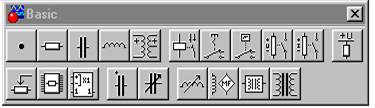
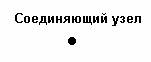
Узел служит для соединения проводников и создания контрольных точек.
Резистор
1 кОм

Сопротивление резистора может быть задано числом в Ом, кОм, МОм
Конденсатор
1 мФ

Ёмкость конденсатора задается числом с указанием размерности (пФ, нФ, мкФ, мФ, Ф).
Ключ [Space]

Ключ, управляемый клавишей. Такие ключи могут быть замкнуты или разомкнуты при помощи управляемых клавиш на клавиатуре. ( Имя управляющей клавиши можно ввести с клавиатуры в диалоговом окне, появляющемся после двойного щелчка мышью на изображении ключа.)
Sources (Источники)
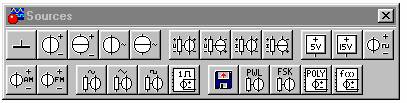
Земля

Компонент "Заземление" имеет нулевое напряжение и служит точкой для отсчета потенциалов.
Источник постоянного напряжения 12В

ЭДС источника постоянного напряжения указывается числом с указанием размерности (от мкВ до кВ)
Источник постоянного тока 1А

Ток источника постоянного тока задается числом с указанием размерности (от мкА до кА)
Источник переменного напряжения 220 В / 50 Гц

Действующее значение (root-mean-sguare-RMS) напряжения источника задается числом с указанием размерности (от мкВ до кВ). Имеется возможность установки частоты и начальной фазы.
Источник переменного тока 1 А / 1Гц

Действующее значение тока источника задается числом с указанием размерности (от мкА до кА). Имеется возможность установки частоты и начальной фазы.
Генератор тактов 1000 Гц / 50%

Генератор вырабатывает периодическую последовательность прямоугольных импульсов. Можно регулировать амплитуду импульсов, скважность и частоту следования импульсов.
Indicators (Приборы из библиотеки индикаторов)
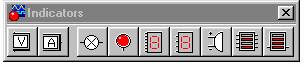
Простейшими приборами являются вольтметр и амперметр. Они автоматически изменяют диапазон измерений. В одной схеме можно применять несколько таких приборов одновременно.
Вольтметр
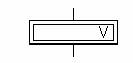
Вольтметр используется для измерения переменного или постоянного напряжения. Выделенная толстой линией сторона прямоугольника соответствует отрицательной клемме.
Двойным щелчком на изображении вольтметра открывается диалоговое окно для изменения параметров вольтметра:
 величины внутреннего сопротивления (по умолчанию 1МОм),
величины внутреннего сопротивления (по умолчанию 1МОм), вида измеряемого напряжения (DC-постоянное, AC-переменное).
вида измеряемого напряжения (DC-постоянное, AC-переменное).При измерении переменного синусоидального напряжения (АС) вольтметр показывает действующее значение

Амперметр
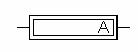
Амперметр используется для измерения переменного или постоянного тока. Выделенная толстой линией сторона прямоугольника соответствует отрицательной клемме.
Двойным щелчком на изображении амперметра открывается диалоговое окно для изменения параметров амперметра
 величины внутреннего сопротивления (по умолчанию 1мОм),
величины внутреннего сопротивления (по умолчанию 1мОм), вида измеряемого напряжения (DC-постоянное, AC-переменное).
вида измеряемого напряжения (DC-постоянное, AC-переменное).При измерении переменного синусоидального напряжения (АС) амперметр показывает действующее значение

Instruments
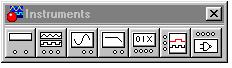
1.Функциональный генератор

Генератор является идеальным источником напряжения, вырабатывающего сигналы синусоидальной, либо треугольной, либо прямоугольной формы. Средний вывод генератора при подключении к схеме обеспечивает общую точку для отсчета амплитуды переменного напряжения. Для отсчета напряжения относительно нуля этот вывод заземляют. Крайний левый и правый выводы служат для подачи сигнала на схему. Напряжение на правом выводе изменяется в положительном направлении относительно общего вывода, на левом выводе - в отрицательном.
При двойном щелчку мыши на изображении генератора открывается увеличенное изображение генератора на котором можно задать:
 форму выходного сигнала,
форму выходного сигнала, частоту выходного напряжения (Frequency),
частоту выходного напряжения (Frequency), скважность (Duty cycle),
скважность (Duty cycle), амплитуду выходного напряжения (Amplitude),
амплитуду выходного напряжения (Amplitude), постоянную составляющую выходного напряжения (Offset).
постоянную составляющую выходного напряжения (Offset).
2. Осциллограф

На изображении осциллографа имеется четыре входных зажима
 верхний правый зажим - общий,
верхний правый зажим - общий, нижний правый - вход синхронизации,
нижний правый - вход синхронизации, левый и правый нижние зажимы представляют собой входы Канал А и Канал В соответственно.
левый и правый нижние зажимы представляют собой входы Канал А и Канал В соответственно.Двойным щелчком по уменьшенному изображению осциллографа открывается изображение простой модели осциллографа на которой можно установить
 расположение осей, по которым откладывается сигнал,
расположение осей, по которым откладывается сигнал, нужный масштаб развертки по осям,
нужный масштаб развертки по осям, смещение начала координат по осям,
смещение начала координат по осям, емкостной вход (кнопка АС) или потенциальный вход (кнопка DC) канала,
емкостной вход (кнопка АС) или потенциальный вход (кнопка DC) канала, режим синхронизации (внутренний или внешний).
режим синхронизации (внутренний или внешний).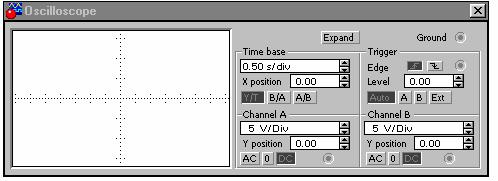
Поле Trigger служит для определения момента начала развертки на экране осциллографа. Кнопки в строке Edge задают момент запуска осциллограммы по положительному или отрицательному фронту импульса на входе синхронизации. Поле Level позволяет задавать уровень при превышении которого запускается развертка.
Кнопки Auto, A, B, Ext задают режимы синхронизации
 Auto -автоматический запуск развертки при включении схемы. Когда луч доходит до конца экрана, осциллограмма прописывается с начала экрана,
Auto -автоматический запуск развертки при включении схемы. Когда луч доходит до конца экрана, осциллограмма прописывается с начала экрана, А - запускающим является сигнал, поступающий на вход А,
А - запускающим является сигнал, поступающий на вход А, В - запускающим является сигнал, поступающий на вход В,
В - запускающим является сигнал, поступающий на вход В, Ext - Внешний запуск. В этом случае сигналом запуска является сигнал, подаваемый на вход синхронизации.
Ext - Внешний запуск. В этом случае сигналом запуска является сигнал, подаваемый на вход синхронизации.
Нажатие кнопки EXPAND на простой модели осциллографа открывает расширенную модель осциллографа. В отличие от простой модели здесь имеются три информационных табло, на которых выводятся результаты измерений. Кроме этого, непосредственно под экраном находится линейка прокрутки, позволяющая наблюдать любой временной отрезок от момента включения до момента выключения схемы.
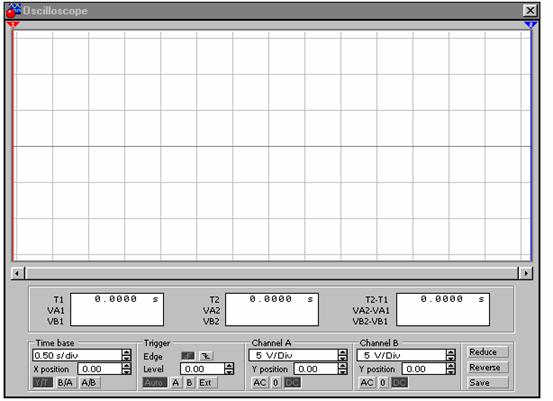
На экране осциллографа расположены два курсора (красный и синий), обозначаемые 1 и 2, при помощи которых можно измерить мгновенные значения напряжений в любой точке осциллограммы. Для этого курсоры перетаскиваются мышью в требуемое положение (мышью захватывают треугольники в верхней части курсора).
Координаты точек пересечения первого курсора с осциллограммами отображаются на левом табло, координаты второго курсора на среднем табло. На правом табло отображаются значения разностей между соответствующими координатами первого и второго курсоров.
Кнопка Reduce обеспечивает переход к простой модели осциллографа.
3. Графопостроитель (Боде-плоттер)

Используется для построения амплитудно-частотных (АЧХ) и фазо-частотных (ФЧХ) характеристик схемы.
Графопостроитель измеряет отношение амплитуд сигналов в двух точках схемы и фазовый сдвиг между ними. Для измерений графопостроитель генерирует собственный спектр частот, диапазон которого может задаваться при настройке прибора. Частота любого переменного источника в иссле-дуемой схеме игнорируется, однако схема должна включать какой либо источник переменного тока.
Графопостроитель имеет четыре зажима: два входных (IN) и два выходных (OUT). Левые выводы входов IN и OUT подключаются к исследуемым точкам , а правые выводы входов IN и OUT заземляются.
При двойном щелчке по изображению графопостроителя открывается его увеличенное изображение.
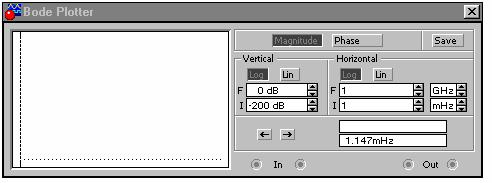
Кнопка MAGNITUDE нажимается для получения АЧХ, кнопка PHASE - для получения ФЧХ.
Панель VERTICAL задает:
 начальное (I) значение параметра вертикальной оси,
начальное (I) значение параметра вертикальной оси,
 конечное (F) значение параметра вертикальной оси
конечное (F) значение параметра вертикальной оси
 вид шкалы вертикальной оси - логарифмическая (LOG) или линейная (LIN).
вид шкалы вертикальной оси - логарифмическая (LOG) или линейная (LIN).
 в линейном масштабе от 0 до 10Е9;
в линейном масштабе от 0 до 10Е9;
 в логарифмическом масштабе от - 200 dB до 200 dB.
в логарифмическом масштабе от - 200 dB до 200 dB.
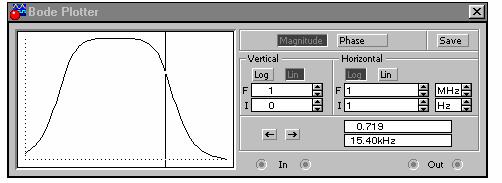
 выбор компонента из библиотеки компонентов;
выбор компонента из библиотеки компонентов;
 выделение объекта;
выделение объекта;
 перемещение объекта;
перемещение объекта;
 копирование объектов;
копирование объектов;
 удаление объектов;
удаление объектов;
 соединение компонентов схемы проводниками;
соединение компонентов схемы проводниками;
 установка значений компонентов;
установка значений компонентов;
 подключение измерительных приборов.
подключение измерительных приборов.
 Rotate (поворот на 90 градусов),
Rotate (поворот на 90 градусов),
 Flip vertical (переворот по вертикали),
Flip vertical (переворот по вертикали),
 Flip horizontal (переворот по горизонтали)
Flip horizontal (переворот по горизонтали)
 Подайте на вход схемы с функционального генератора синусоидальное напряжение частотой 3 кГц и амплитудой 5 В,
Подайте на вход схемы с функционального генератора синусоидальное напряжение частотой 3 кГц и амплитудой 5 В,
 Этот же сигнал подключите к каналу А осциллографа,
Этот же сигнал подключите к каналу А осциллографа,
 Подключите к выходу делителя канал В осциллографа,
Подключите к выходу делителя канал В осциллографа,
 Выделите проводники канала А и канала В различными цветами,
Выделите проводники канала А и канала В различными цветами,
 Включите схему, при необходимости измените настройки измерительных приборов,
Включите схему, при необходимости измените настройки измерительных приборов,
 Перейдите к расширенной модели осциллографа. Используя курсор и левое информационное табло измерьте амплитудное значение выходного сигнала.
Перейдите к расширенной модели осциллографа. Используя курсор и левое информационное табло измерьте амплитудное значение выходного сигнала.
 Дополнительно подключите к входу и выходу вольтметры и снова включите схему.
Дополнительно подключите к входу и выходу вольтметры и снова включите схему.
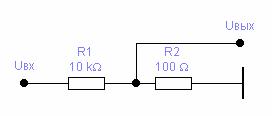

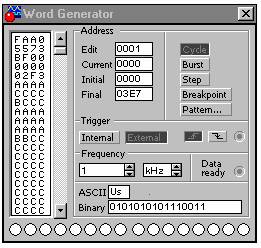
 Кнопка Step переводит генератор в пошаговый режим;
Кнопка Step переводит генератор в пошаговый режим;
 Кнопка Burst - в циклический режим (на выход генератора однократно последовательно поступают все слова;
Кнопка Burst - в циклический режим (на выход генератора однократно последовательно поступают все слова;
 Кнопка Cycle - в непрерывный режим. Для того чтобы прервать работу в непрерывном режиме, нужно еще раз нажать кнопку Cycle.
Кнопка Cycle - в непрерывный режим. Для того чтобы прервать работу в непрерывном режиме, нужно еще раз нажать кнопку Cycle.
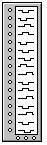
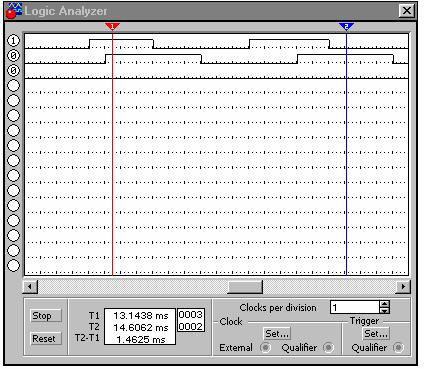
 начальное (I) значение параметра вертикальной оси,
начальное (I) значение параметра вертикальной оси, конечное (F) значение параметра вертикальной оси
конечное (F) значение параметра вертикальной оси вид шкалы вертикальной оси - логарифмическая (LOG) или линейная (LIN).
вид шкалы вертикальной оси - логарифмическая (LOG) или линейная (LIN).Панель HORIZONTAL настраивается аналогично.
При получении АЧХ по вертикальной оси откладывается отношение напряжений:
 в линейном масштабе от 0 до 10Е9;
в линейном масштабе от 0 до 10Е9; в логарифмическом масштабе от - 200 dB до 200 dB.
в логарифмическом масштабе от - 200 dB до 200 dB.При получении ФЧХ по вертикальной оси откладываются градусы от -720 градусов до +720 градусов.
По горизонтальной оси всегда откладывается частота в Гц или в производных единицах.
В начале горизонтальной шкалы расположен курсор. Координаты точки перемещения курсора с графиком выводятся на информационных полях внизу справа.
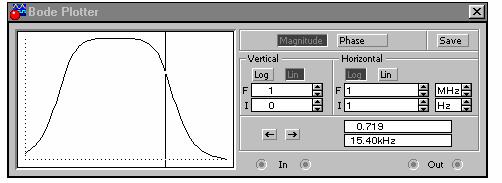
Моделирование схем
Исследуемая схема собирается на рабочем поле с использованием мыши и клавиатуры.
При построении и редактировании схем выполняются следующие операции:
 выбор компонента из библиотеки компонентов;
выбор компонента из библиотеки компонентов; выделение объекта;
выделение объекта; перемещение объекта;
перемещение объекта; копирование объектов;
копирование объектов; удаление объектов;
удаление объектов; соединение компонентов схемы проводниками;
соединение компонентов схемы проводниками; установка значений компонентов;
установка значений компонентов; подключение измерительных приборов.
подключение измерительных приборов.После построения схемы и подключения приборов анализ работы схемы начинается после нажатия выключателя в правом верхнем углу окна программы (при этом в нижнем левом углу экрана показываются моменты схемного времени).
Повторное нажатие выключателя прекращает работу схемы.
Сделать паузу при работе схемы можно нажатием клавиши F9 на клавиатуре; повторное нажатие F9 возобновляет работу схемы (аналогичного результата можно добиться нажимая кнопку Pause, расположенную под выключателем.)
Выбор компонента необходимого для построения схемы производится после выбора поля компонентов, содержащего необходимый элемент. Этот элемент захватывается мышью и перемещается на рабочее поле.
Выделение объекта. При выборе компонента необходимо щелкнуть на нем левой клавишей мыши. При этом компонент становится красным. (Снять выделение можно щелчком мыши в любой точке рабочего поля.)
Перемещение объекта. Для перемещения объекта его выделяют, устанавливают указатель мыши на объект и, держа нажатой левую клавишу мыши перетаскивают объект.
Объект можно поворачивать. Для этого объект нужно предварительно выделить, затем щелкнуть правой клавишей мыши и выбрать необходимую операцию
 Rotate (поворот на 90 градусов),
Rotate (поворот на 90 градусов), Flip vertical (переворот по вертикали),
Flip vertical (переворот по вертикали), Flip horizontal (переворот по горизонтали)
Flip horizontal (переворот по горизонтали)Копирование объектов осуществляется командой Copy из меню Edit. Перед копированием объект нужно выделить. При выполнении команды выделенный объект копируется в буфер. Для вставки содержимого буфера на рабочее поле нужно выбрать команду Paste из меню Edit
Удаление объектов. Выделенные объекты можно удалить командой Delete.
Соединение компонентов схемы проводниками. Для соединения компонентов проводниками нужно подвести указатель мыши к выводу компонента (при этом на выводе появится черная точка). Нажав левую кнопку мыши, переместите ее указатель к выводу компонента, с которым нужно соединиться, и отпустите кнопку мыши. Выводы компонентов соединятся проводником.
Цвет проводника можно изменить, если дважды щелкнуть по проводнику мышью и выбрать из появившегося окна необходимый цвет.
Удаление проводника. Если по какой -либо причине проводник нужно удалить, необходимо подвести указатель мыши к выходу компонента (должна появиться черная точка). Нажав левую клавишу мыши, переместите ее на пустое место рабочего поля и отпустите кнопку мыши. Проводник исчезнет.
Установка значений параметров производится в диалоговом окне свойств компонента, которое открывается двойным щелчком мыши по изображению компонента (Закладка Value).
Каждому компоненту можно присвоить имя (Закладка Label)
Подключение приборов. Для подключения прибора к схеме нужно мышью перетащить прибор с панели инструментов на рабочее поле и подключить выводы прибора к исследуемым точкам. Некоторые приборы необходимо заземлять, иначе их показания будут неверными.
Расширенное изображение прибора появляется при двойном щелчке по уменьшенному изображению.
Упражнение: Соберите схему делителя напряжения, показанную на рисунке.
 Подайте на вход схемы с функционального генератора синусоидальное напряжение частотой 3 кГц и амплитудой 5 В,
Подайте на вход схемы с функционального генератора синусоидальное напряжение частотой 3 кГц и амплитудой 5 В, Этот же сигнал подключите к каналу А осциллографа,
Этот же сигнал подключите к каналу А осциллографа, Подключите к выходу делителя канал В осциллографа,
Подключите к выходу делителя канал В осциллографа, Выделите проводники канала А и канала В различными цветами,
Выделите проводники канала А и канала В различными цветами, Включите схему, при необходимости измените настройки измерительных приборов,
Включите схему, при необходимости измените настройки измерительных приборов, Перейдите к расширенной модели осциллографа. Используя курсор и левое информационное табло измерьте амплитудное значение выходного сигнала.
Перейдите к расширенной модели осциллографа. Используя курсор и левое информационное табло измерьте амплитудное значение выходного сигнала. Дополнительно подключите к входу и выходу вольтметры и снова включите схему.
Дополнительно подключите к входу и выходу вольтметры и снова включите схему.Добейтесь правильных показаний вольтметров.
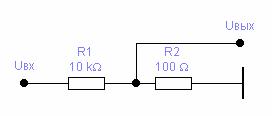
Генератор слов
На схему выводится уменьшенное изображение генератора слов

На 16 выходов в нижней части генератора параллельно подаются биты генерируемого слова.
На выход тактового сигнала (правый нижний) подается последовательность тактовых импульсов с заданной частотой.
Вход синхронизации используется для подачи синхронизирующего импульса от внешнего источника.
Двойным щелчком мыши открывается расширенное изображение генератора
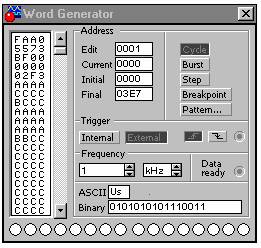
Левая часть генератора содержит 16 разрядные слова, задаваемые в шестнадцатеричном коде. Каждая кодовая комбинация заносится с помощью клавиатуры. Номер редактируемой ячейки (от 0 до 03FF, т.е. от 0 до 2047) высвечивается в окошке Edit. В процессе работы генератора в отсеке Address индицируется адрес текущей ячейки (Current), начальной ячейки (Initial) и конечной ячейки (Final). Выдаваемые на 16 выходов (внизу генератора) кодовые комбинации индицируются в коде ASCII и двоичном коде (Binary).
Генератор может работать в шаговом, циклическом и непрерывном режимах.
 Кнопка Step переводит генератор в пошаговый режим;
Кнопка Step переводит генератор в пошаговый режим; Кнопка Burst - в циклический режим (на выход генератора однократно последовательно поступают все слова;
Кнопка Burst - в циклический режим (на выход генератора однократно последовательно поступают все слова; Кнопка Cycle - в непрерывный режим. Для того чтобы прервать работу в непрерывном режиме, нужно еще раз нажать кнопку Cycle.
Кнопка Cycle - в непрерывный режим. Для того чтобы прервать работу в непрерывном режиме, нужно еще раз нажать кнопку Cycle.Панель Trigger определяет момент запуска генератора (Internal - внутренняя синхронизация, External - внешняя синхронизация по готовности данных. )
Режим внешней синхронизации используется в случае, когда исследуемое устройство может квитировать (подтверждать) получение данных. В этом случае на устройство вместе с кодовой комбинацией поступает сигнал c клеммы Data ready , а исследуемое устройство должно выдать сигнал получения данных, который должен быть подключен к клемме Trigger генератора слов. Этот сигнал и производит очередной запуск генератора.
Кнопка Breakpoint прерывает работу генератора в указанной ячейке. Для этого нужно выбрать требуемую ячейку курсором, а затем нажать кнопку Breakpoint
Кнопка Pattern открывает меню с помощью которого можно
Clear buffer - стереть содержимое всех ячеек,
Open - загрузить кодовые комбинации из файла с расширением .dp,
Save - записать все набранные на экране комбинации в файл;
Up counter - заполнить буфер экрана кодовыми комбинациями, начиная с 0 в нулевой ячейке и далее с прибавлением единицы в каждой последующей ячейке;
Down counter - заполнить буфер экрана кодовыми комбинациями, начиная с FFFF в нулевой ячейке и далее с уменьшением на 1 в каждой последующей ячейке;
Shift right - заполнить каждые четыре ячейки комбинациями 8000-4000-2000-1000 со смещением их в следующих четырех ячейках вправо;
Shift left -то же самое, но со смещением влево.
Логический анализатор
На схему выводится уменьшенное изображение логического анализатора
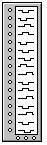
Логический анализатор подключается к схеме с помощью выводов в его левой части. Одновременно могут наблюдаться сигналы в 16 точках схемы. Анализатор снабжен двумя визирными линейками, что позволяет получать отсчеты временных интервалов T1, T2, T2-T1, а также линейкой прокрутки по горизонтали
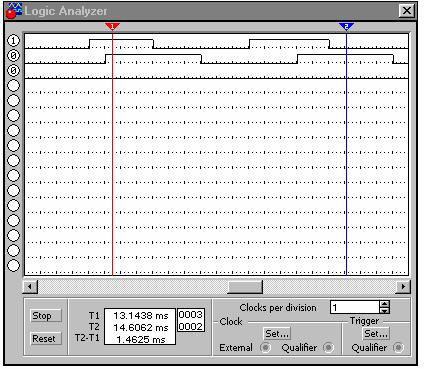
В блоке Clock имеются клеммы для подключения обычного External и избирательного Qualifier источника запускающих сигналов, параметры которых могут быть установлены с помощью меню, вызываемого кнопкой Set.
Запуск можно производить по переднему (Positive) или заднему (Negative) фронту запускающего сигнала с использованием внешнего (External) или внутреннего (Internal) источника. В окне Clock qualifier можно установить значение логического сигнала (0,1 или х) при котором производится запуск анализатора.
Внешняя синхронизация может осуществлятся комбинацией логических уровней, подаваемых на входы каналов анализатора
